データ キャンバス
データ キャンバス (ソース ビュー) は、データがどのように分析に追加されたか、および最終データテーブルを取得するために何らかの変更が行われたかどうかを示します。データ キャンバスの上部のオブジェクトはそれぞれノードと呼ばれ、データ ソース、または 2 つのソースからのデータが結合される操作を表します。ソース構造でさまざまなノードをクリックし、そのステップでデータに対して何が実行されたかを確認することができます。これは、分析で使用される最終データテーブルがどのように作成されたかを知るのに役立ちます。また、データ キャンバスを使用して、各ノードまたは操作の設定を変更したり、異なるソースからデータを再ロードしたりすることもできます。
オーサリング バーで、[データ キャンバス ] ![]() をクリックします。
をクリックします。
 をクリックします。
をクリックします。
この例では、データテーブルは Salesforce からロードされ、データ ファイルおよび別のデータテーブルのリンクされたコピーから元のデータテーブルにローとカラムが追加されました。
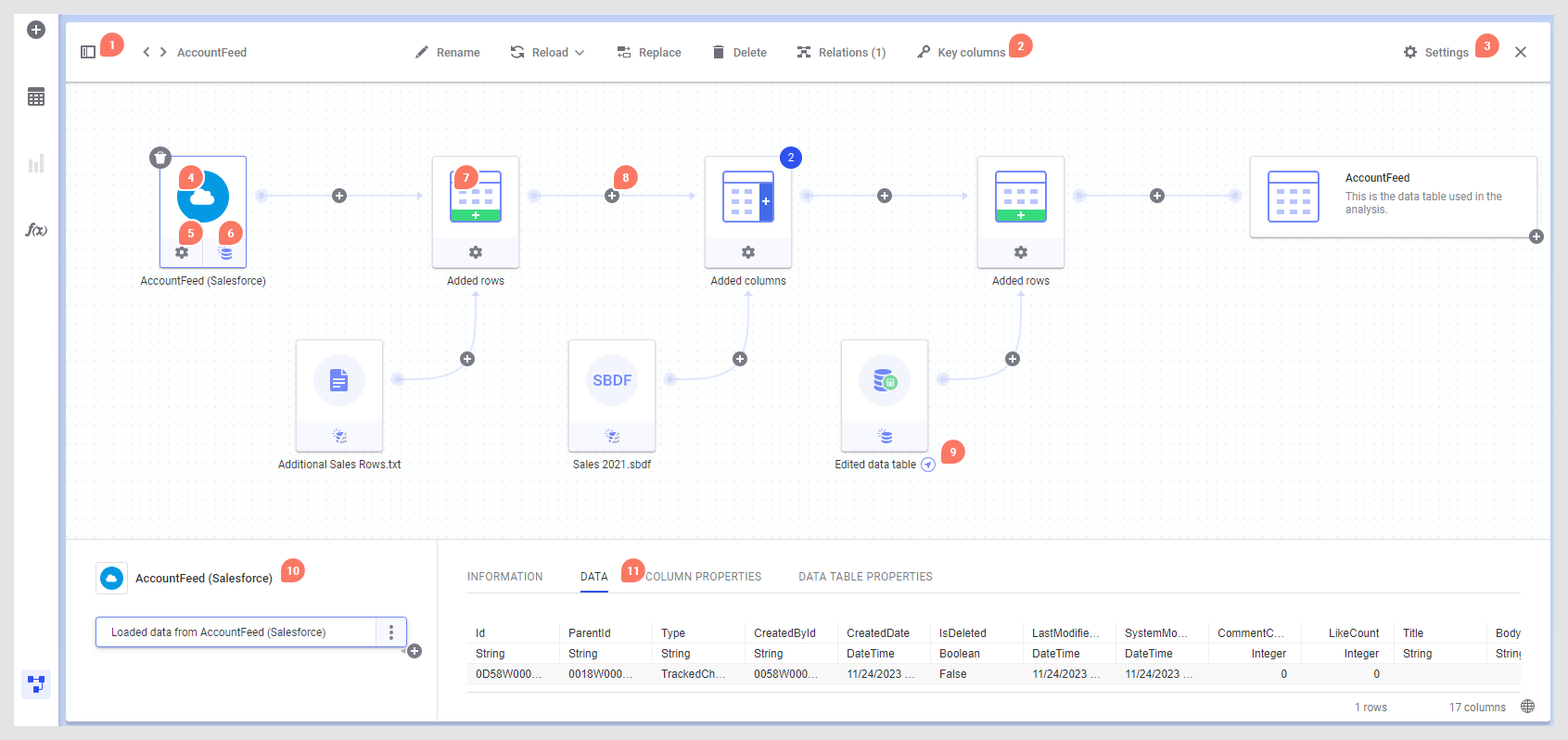
- データ キャンバス サイドバーを使用して検査するデータテーブルまたはデータ関数を切り替えるか、選択内容に応じて、矢印を使用してすべてのデータテーブルまたはすべてのデータ関数のリスト内を移動します。分析にさまざまな項目が含まれている場合は、サイドバーで検索を使用できます。サイドバーの上部の [データテーブル] ヘッダーを選択すると、分析内にある全てのテーブルの概要とそれらのプロパティを表示できます。詳細については、データテーブルの概要 を参照してください。
- データ キャンバスの上部にあるツールバーには、[名前の変更]、[再ロード]、[置換]、[削除]、[リレーション]、[キー カラム] など、データテーブル全体で使用できるツールが含まれています。
- データテーブル ツールバーの [設定] をクリックすると、データテーブル全体に影響するその他の設定にアクセスできます。たとえば、ここでは、最終的なデータテーブルを最上位レベルに埋め込み、データテーブルのフィルターの処理方法を変更するオプションにアクセスします。また、[ユーザー インターフェイスにデータテーブルを表示する] チェック ボックスをオフにすることで軸セレクターからデータテーブルを非表示にする (中間計算に使用される場合など) オプションがあります。[計算カラムの結果をキャッシュとして分析ファイル内に保存する] をオンにするか、(インストールされたクライアントで) [カラムの不一致に関するプロンプトを表示する] チェック ボックスをオフにすることもできます。
- データ キャンバスのグラフィカル ビューで、ノードをクリックすると、そのノードに関する詳細情報が以下のフィールドに表示されます。
- ノードの設定を変更できる場合は、ノードの設定アイコンをクリックして編集します。詳細については、「データ接続を編集する」、「追加されたローに対するカラムの対応付けまたはその他の設定を編集する」、および 追加されたカラムの設定を編集する を参照してください。データテーブル内の別のノードからのデータが利用できない場合、以前のセッションでアクセスしていた設定ボタンが失われる可能性があるため、予想されるすべてのデータを分析内に取得するようにしてください。
- 一部のソースの種類では、ノードの下部にあるボタンをクリックし、別の設定に切り替えることによって [データ ロード] 設定を変更できます。
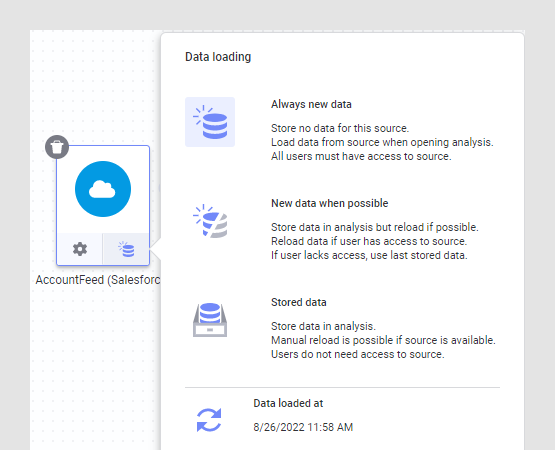 「データの再ロード」で説明されているように、この操作が可能なデータソースであれば、リンクされたデータをここで再ロードすることもできます。注: ノードによっては元のソースにアクセスできない場合があります。その場合、利用できるオプションは「保存データ」のみです。たとえば、これはファイルをローカル コンピュータから Spotfire Web クライアントにアップロードした場合、またはインストールされたクライアントを使用してクリップボードからデータを追加した場合です。データ ロード設定の詳細については、「リンク データ、保存データ、埋め込みデータ」を参照してください。
「データの再ロード」で説明されているように、この操作が可能なデータソースであれば、リンクされたデータをここで再ロードすることもできます。注: ノードによっては元のソースにアクセスできない場合があります。その場合、利用できるオプションは「保存データ」のみです。たとえば、これはファイルをローカル コンピュータから Spotfire Web クライアントにアップロードした場合、またはインストールされたクライアントを使用してクリップボードからデータを追加した場合です。データ ロード設定の詳細については、「リンク データ、保存データ、埋め込みデータ」を参照してください。 - 元のデータテーブルにデータが追加されると、追加するデータは個別のノードとして表示され、元のデータと追加されたローまたはカラムは「追加されたロー」または「追加されたカラム」ノードに表示されます。
- 2 つのノード間のプラス記号をクリックすると、データ構造の特定のポイントにローまたはカラムを追加できます。インストールされたクライアントを使用する場合、ノード間の変換を追加することもできます。プラス記号を使用して追加された変換は、プラス記号の左側にあるノードの最後のステップとして終了します。既存のステップ グループ (インストールされたクライアントのみ) 間の変換を追加するには、10 を参照してください。
- データテーブルが別のデータテーブルのリンクされたコピーである場合、またはデータがデータ関数から取得された場合、ナビゲーション矢印が表示されます。矢印をクリックして、データ キャンバス内のリンクされたアイテムに移動します。
- 左下のフィールドには現在選択されているノードのステップ グループのリストが表示され、適用できる場合には「データ ソースを置換する」または「以前に追加した操作を削除する」のエントリ ポイントが示されます。インストールされたクライアントを使用して、ここで変換を追加または編集したり、オンデマンド設定を編集したりすることもできます。構造の特定のポイントにローまたはカラムを追加する場合は、対応する場所にあるプラス記号をクリックして操作を選択できます。ステップ グループのリストの変換グループ間にローまたはカラムを挿入すると、挿入ポイントの下にある変換はデータ構造内の新しいノードに移動されます。操作に問題がある場合は、これに関する通知がアイコンとツールチップを使用して示されます。
- 右側のフィールドには、選択したノードまたは操作に関する詳細が表示されます。インメモリ ソースの場合は、[データ] ヘッダーをクリックして、選択したステップ グループのステップが適用された後のデータのプレビューを表示します。この段階でデータ内のローとカラムの数も確認できます。これにより、データが期待どおりに追加されたかどうかを確認することができます。[カラムのプロパティ] ヘッダーと [データテーブルのプロパティ] ヘッダーには、選択したノードまたは操作に対して指定された、各カラムまたはデータテーブルのプロパティの値がそれぞれ表示されます。データテーブルまたはカラムのプロパティ値の編集 で指定されたデータテーブルの最終ノードで、カラムまたはデータテーブルのプロパティ値を編集できます。
- オーサリング バーの [データ キャンバス] アイコン
 をクリックして、データ キャンバスとビジュアライゼーション キャンバスを切り替えます。
をクリックして、データ キャンバスとビジュアライゼーション キャンバスを切り替えます。
一番右のノードは、Spotfire のビジュアライゼーションで使用される最終データテーブルを表します。最終データテーブルのプラス記号を使用すると、計算カラムや階層などを追加でき、インストール済みクライアントではビニングされたカラムも追加できます。
データ関数が追加されている場合は、データ キャンバスから現在の構成に関する情報を表示し、入力および出力を編集できます。ナビゲーション矢印をクリックして、データ キャンバスのデータテーブル ソース ビューまたはデータ関数ビュー間を移動します。データ関数の詳細については、「データ キャンバスのデータ関数」を参照してください。
- データテーブルの名前を変更する
データテーブルの名前はすべてのデータテーブル セレクターに表示され、新しいテーブル ビジュアライゼーションの既定の名前として使用されます。元のデータテーブル名が明確でない場合は、より適切な名前に変更することができます。作成者はデータ キャンバスでデータテーブルの名前を変更できます。 - データテーブルを削除する
複数のデータテーブルを分析に追加した場合、未使用のデータテーブルをデータ キャンバスから削除することができます。 - データテーブルにローを追加する
インポートされた (インメモリ) データを使用している場合、別のソースから現在のデータテーブルにローを追加できます。データはローカル ファイル、(インストールされたクライアントを使用して) Spotfire ライブラリーに以前保存されたデータ ファイル、データを生成するデータ関数、ライブラリーに保存されたデータ接続から追加できます。または Google Analytics や Salesforce から直接追加することもできます (これらのシステムにアクセスできる場合)。インストールされたクライアントでは、コネクタを使用して他のデータ ソースから、インフォメーションリンクから、またはクリップボードから、直接データを追加することもできます。 - データテーブルにカラムを追加する
インポートされた (インメモリ) データを使用している場合、カラムを現在のデータテーブルに追加して、異なるソースからのデータ間に結合を作成し、単一のデータテーブルにマージすることができます。データはローカル ファイル、(インストールされたクライアントを使用して) Spotfire ライブラリーに以前保存されたデータ ファイル、データを生成するデータ関数、ライブラリーに保存されたデータ接続から追加できます。または Google Analytics や Salesforce から直接追加することもできます (これらのシステムにアクセスできる場合)。インストールされたクライアントでは、コネクタを使用して他のデータ ソースから、インフォメーションリンクから、またはクリップボードから、直接データを追加することもできます。 - 分析内にデータを格納する
リンク可能なデータ ソースからのデータ (たとえば Salesforce またはライブラリーの保存データ ファイルからのデータ) を扱う場合、データを分析内に保存するか、分析を開くたびにソースからデータを再ロードするかを選択することができます。 - データ キャンバスで操作を削除する
データに対する一部の操作はデータ キャンバスで削除できます。 - データテーブルからデータ ソースを削除する
データテーブルが (カラムまたはローの追加により) 複数のデータ ソースからのデータに基づいて構築されている場合、データテーブルが古くなったときにデータ ソースをデータテーブルから削除できます。これは、データ キャンバスで実行できます。 - データ接続を編集する
外部データ ソース (Salesforce、Google Analytics など) に接続して分析にデータを追加した場合は、取得するカラムの変更、参照する日付の範囲の変更、またはデータ接続のビュー (データテーブル) の追加または削除するときに、データ接続の編集が必要になることがあります。その後に、データ キャンバスを使用して接続を編集できます。 - データテーブルのキーカラムを指定する
キーカラム (またはプライマリ キー) は、データテーブル内のすべてのローを一意に識別する必要がある場合に使用します。ファイルを保存する際にアクティブになっていた未集計ビジュアライゼーションのマークを再適用できるようにする場合、分析ファイルを再度開くときに、特定のタグまたはブックマークを再適用できるようにする場合、またはデータテーブルの特定の値を置換できるようにする場合は、キーカラムを指定する必要があります。ただし、ビジュアライゼーションの項目の選択にキーカラム以外の他のカラムへの参照も含まれる可能性があるため、キーカラムを指定した場合でも、選択を必ず再適用できるわけではありません。 - データテーブルの概要
データテーブルの概要は、分析に複数のデータテーブルがある場合に役立つツールです。[データ キャンバス] から、データ キャンバス サイドバーの [データテーブル] をクリックするとアクセスできます。